Giỏ hàng hiện tại chưa có sản phẩm nào!

Công Thức Excel Tính Ngày Làm Việc
Công thức Excel tính ngày làm việc là một công cụ hữu ích giúp bạn quản lý thời gian hiệu quả. Bài viết này sẽ hướng dẫn bạn cách sử dụng các hàm Excel để tính toán số ngày làm việc một cách chính xác, loại trừ ngày cuối tuần và ngày lễ.
Tính Ngày Làm Việc với Hàm NETWORKDAYS
Hàm NETWORKDAYS là công cụ cơ bản và phổ biến nhất để tính số ngày làm việc giữa hai ngày. Hàm này tự động loại trừ ngày thứ Bảy và Chủ Nhật.
Cú pháp: NETWORKDAYS(start_date, end_date, [holidays])
start_date: Ngày bắt đầu.end_date: Ngày kết thúc.[holidays]: (Tùy chọn) Phạm vi chứa các ngày lễ.
Ví dụ: Để tính số ngày làm việc từ 01/01/2024 đến 31/01/2024, bạn sử dụng công thức =NETWORKDAYS("01/01/2024","31/01/2024").
Tính Ngày Làm Việc với Ngày Lễ
Để tính toán chính xác hơn, bạn có thể thêm danh sách ngày lễ vào công thức NETWORKDAYS. Tạo một danh sách ngày lễ trong một cột riêng biệt, ví dụ cột A từ A1 đến A5.
Ví dụ: =NETWORKDAYS("01/01/2024","31/01/2024",A1:A5)
Công thức này sẽ loại trừ cả ngày cuối tuần và các ngày lễ được liệt kê trong phạm vi A1:A5.
Tùy Chỉnh Ngày Cuối Tuần với Hàm NETWORKDAYS.INTL
Nếu công việc của bạn có lịch nghỉ khác thứ Bảy và Chủ Nhật, bạn có thể sử dụng hàm NETWORKDAYS.INTL. Hàm này cho phép bạn tùy chỉnh ngày cuối tuần.
Cú pháp: NETWORKDAYS.INTL(start_date, end_date, [weekend], [holidays])
[weekend]: Một số hoặc chuỗi xác định ngày cuối tuần. “0000011” đại diện cho cuối tuần là thứ Bảy và Chủ Nhật.
Ví dụ: Để tính số ngày làm việc từ 01/01/2024 đến 31/01/2024 với Chủ Nhật là ngày nghỉ duy nhất, bạn sử dụng công thức =NETWORKDAYS.INTL("01/01/2024","31/01/2024","0000001").
Các Lỗi Thường Gặp và Cách Khắc Phục
Một số lỗi thường gặp khi sử dụng các hàm này bao gồm nhập sai định dạng ngày tháng, hoặc quên nhập đối số bắt buộc. Hãy kiểm tra kỹ định dạng ngày tháng và cú pháp của hàm.
 Khắc phục lỗi công thức excel tính ngày làm việc
Khắc phục lỗi công thức excel tính ngày làm việc
Kết Hợp với Các Hàm Khác
Bạn có thể kết hợp các hàm tính ngày làm việc với các hàm khác trong Excel để thực hiện các tính toán phức tạp hơn. Ví dụ, tính toán lương dựa trên số ngày làm việc. Bạn cũng có thể tìm hiểu thêm về công thức tính thâm niên làm việc trong excel. Hoặc xem thêm cách tạo và làm việc với bảng.
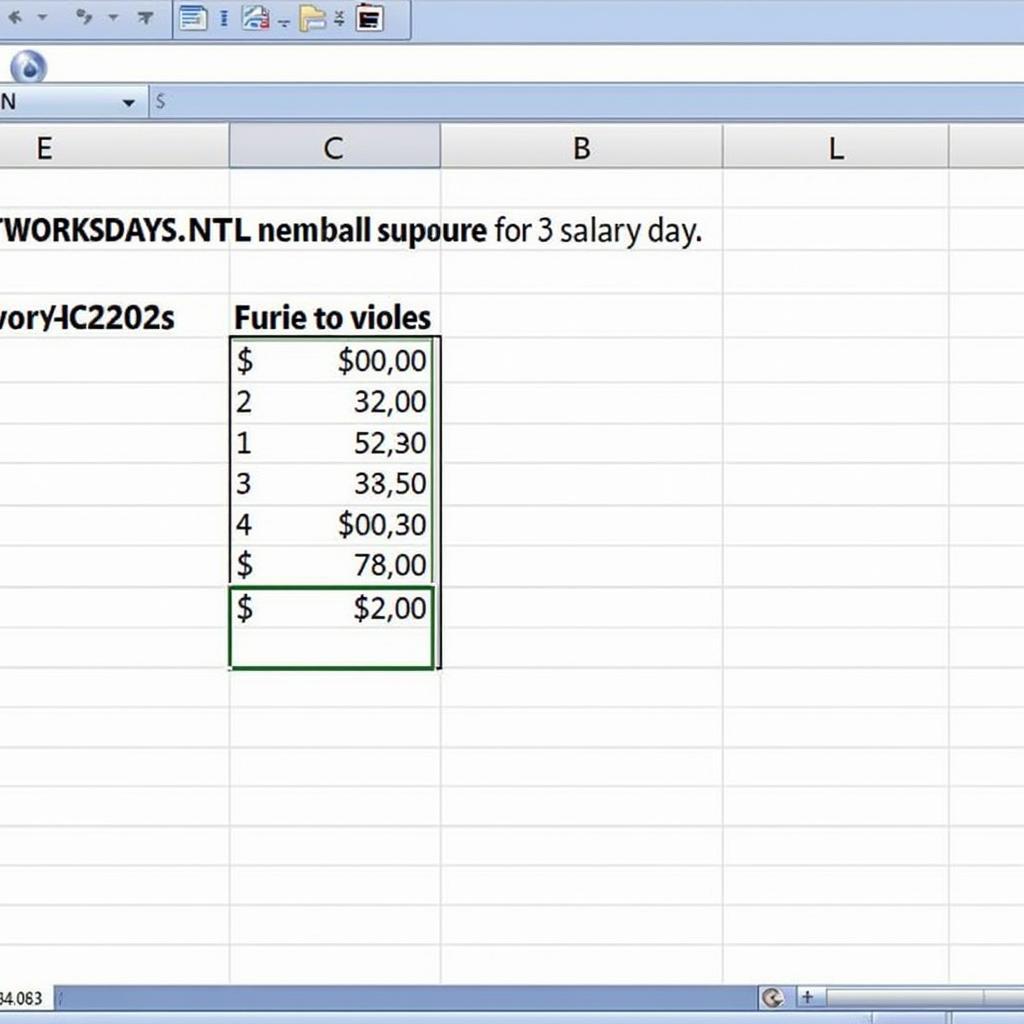 Kết hợp các hàm excel tính ngày làm việc
Kết hợp các hàm excel tính ngày làm việc
Kết luận, việc sử dụng công thức excel tính ngày làm việc giúp bạn quản lý thời gian và công việc hiệu quả. Hãy áp dụng các hàm NETWORKDAYS và NETWORKDAYS.INTL để tính toán chính xác số ngày làm việc.
FAQ
- Hàm NETWORKDAYS có tính cả ngày bắt đầu và ngày kết thúc không? Có.
- Làm thế nào để loại trừ ngày lễ trong NETWORKDAYS? Thêm đối số [holidays] với phạm vi chứa ngày lễ.
- Hàm NETWORKDAYS.INTL khác gì NETWORKDAYS? NETWORKDAYS.INTL cho phép tùy chỉnh ngày cuối tuần.
- Định dạng ngày tháng nào được chấp nhận trong các hàm này? Định dạng ngày tháng tiêu chuẩn của Excel.
- Lỗi #VALUE! xuất hiện khi sử dụng hàm tính ngày làm việc là do đâu? Có thể do định dạng ngày tháng sai.
- Tôi có thể kết hợp hàm NETWORKDAYS với các hàm khác không? Có, bạn có thể kết hợp với nhiều hàm khác.
- Làm thế nào để thay đổi ngày cuối tuần trong NETWORKDAYS.INTL? Sử dụng đối số [weekend] với chuỗi định dạng ngày cuối tuần.
Nếu bạn quan tâm đến việc tìm kiếm việc làm, hãy tham khảo tìm việc làm tại thẩm mỹ viện tphcm hoặc tìm kiếm việc làm quận 8. Ngoài ra, bạn cũng có thể tìm hiểu thêm về lịch làm việc trên desktop.
Khi cần hỗ trợ hãy liên hệ Số Điện Thoại: 0372960696, Email: tuyet.sixt@gmail.com Hoặc đến địa chỉ: 260 Cầu Giấy, Hà Nội. Chúng tôi có đội ngũ chăm sóc khách hàng 24/7.